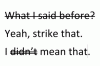วางเมาส์เหนือเซลล์ใดๆ ที่ทำเครื่องหมายด้วยสีที่มุมขวาบน เซลล์ dogeared นี้มีความคิดเห็นแนบมา แสดงกล่องที่มีลูกศรชี้ไปที่เซลล์ ภายในกล่องจะมีความคิดเห็นและชื่อผู้ใช้งานที่พิมพ์
คลิกแท็บ "ตรวจสอบ" ในแถบเครื่องมือด้านบน การเลือก "แสดงความคิดเห็นทั้งหมด" จะแสดงความคิดเห็นใดๆ บนเวิร์กชีต แม้ว่าคุณจะไม่ได้วางเมาส์ไว้เหนือเซลล์ก็ตาม อย่างไรก็ตาม ณ จุดนี้การพิมพ์เอกสารจะไม่แสดงความเห็น
สลับไปที่แท็บ "Page Layout" แล้วคลิกลูกศรที่มุมล่างขวาของ Page Setup เพื่อเปิดกล่องที่มีตัวเลือกขั้นสูงขึ้น รวมถึง "ความคิดเห็น" ในหมวด Print โดยค่าเริ่มต้น ค่านี้จะตั้งเป็น "ไม่มี" ซึ่งหมายความว่าระบบจะไม่พิมพ์ความคิดเห็นแม้ว่าจะแสดงบนหน้าจอก็ตาม
เลือก "ตามที่แสดงในแผ่นงาน" เพื่อพิมพ์เอกสารตามที่คุณเห็นบนกระดาษ หรือเลือก "เมื่อสิ้นสุดแผ่นงาน" เพื่อแสดงความคิดเห็นในรายการข้อความธรรมดาที่อยู่ถัดจากเนื้อหาในสเปรดชีตของคุณ คลิก "ตกลง" เพื่อบันทึกการเปลี่ยนแปลงของคุณ หรือ "พิมพ์" เพื่อเริ่มพิมพ์
ต่างจากการพิมพ์ความคิดเห็นเป็นข้อความธรรมดาที่ส่วนท้ายของแผ่นงาน การพิมพ์ความคิดเห็นตามที่แสดงจะมีกล่องและลูกศร
การเปลี่ยนลำดับการพิมพ์เป็น "Over, then down" พิมพ์ในรูปแบบ Z และทำให้การเรียงลำดับง่ายขึ้นหลังจากพิมพ์ ใช้วิธีนี้ ความคิดเห็นที่แสดงข้างพิมพ์เนื้อหาทันทีหลังจากนั้น มิฉะนั้น เนื้อหาจะพิมพ์ในรูปแบบ N โดยแยกความคิดเห็นออกจากเนื้อหาที่เกี่ยวข้อง
การลดพื้นที่ขอบสามารถช่วยใส่ความคิดเห็นเล็กๆ ที่อาจพิมพ์ในหน้าอื่นได้
คำนึงถึงการจัดวางความคิดเห็น หากความคิดเห็นของคุณแสดงระยะห่างจากเนื้อหาที่เกี่ยวข้อง คุณอาจพิมพ์หน้าเกินความจำเป็น